无论是写报告、论文,还是制作PPT,都需要图片来增强说服力,直接将图片复制到Word或Powerpoint里面,拉伸之后很容易出现变形、模糊,使得效果很不理想。Visio是一款与Word以及Powerpoint结合紧密的软件,使用它绘制的图片拉伸之后不会出现上述现象,所以大多数情况下需要把图片转换成“Visio图片”,然后复制到其他office软件里面。
如何实现图片到“Visio图片”的快速转换?请往下看。
实际证明:使用所述的技巧比直接使用visio绘图更加准确,且可提高50%以上的工作效率!
工具/原料
-
Microsoft Visio
方法/步骤
-
1
打开Visio软件;

-
2
将需要转换的图片插入到visio软件中(也可直接复制);

-
3
描绘图片,包括:基本曲线、方框、文字等等;

-
4
把最低层的图片删除即可得到想要的“Visio图片”,然后复制到其它软件中;

-
5
此方法还可用于简单快捷地绘制Visio库里面没有的元件,建立自己的库。首先打开百度图片找到自己想绘制的元件(这里以电气领域的DIP8的芯片为例);

-
6
将网上找到的图片复制到Visio里面,按着图片描绘;
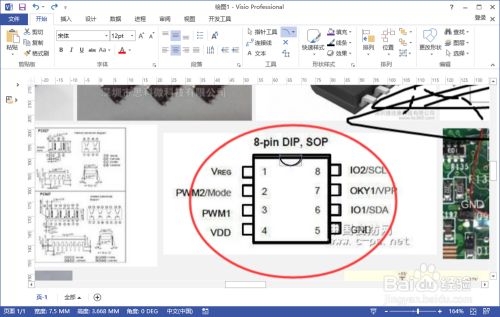
-
7
删除底层的图片,即可得到想要的库元件,绘制出的元件标准、美观。
 END
END
经验内容仅供参考,如果您需解决具体问题(尤其法律、医学等领域),建议您详细咨询相关领域专业人士。
作者声明:本篇经验系本人依照真实经历原创,未经许可,谢绝转载。
展开阅读全部
文章评论